楽天UN-LIMIT × P20 lite

目次
楽天UN-LIMITとは
楽天UN-LIMITは、月額2980円で提供されているスマホ・タブレット向けのモバイル通信サービスです。
楽天回線エリアの拡充は、まだ十分ではありませんが、エリア外では、パートナー企業であるKDDIが提供する回線にスイッチして高速データ通信が利用できます。
エリア圏外でデータ通信する場合は、データ上限は1ヶ月あたり当初の2GB⇒5GBまでアップして利用できるようになっています。
そんな楽天UN-LIMITは、Rakuten UN-LIMITお申し込みキャンペーンによって、1年間無料で使うこともできます。
Rakuten UN-LIMITお申し込みキャンペーンとは
Rakuten UN-LIMITお申し込みキャンペーンについては、テレビCMやWeb広告でご覧になった方も多いことでしょう!
月額2980円のプラン料金が、開通日から1年間無料で使えるキャンペーンです。
開通日を起点に12ヶ月後マイナス1日まで無料で使うことができます。
例えば、2020年4月8日に開通した場合、2021年4月7日まで無料です。
上の例で言えば、2021年4月7日までに、MY楽天モバイル(メンバーズステーションからの手続きはできない)
から解約をした場合、プラン料金は一切かかりません。
継続して使う場合、2021年4月8日以降は日割り請求となり、2020年5月からは月額2980円がかかります。
Webからでも良いですし、全国の楽天モバイルショップでも良いのですが、先着300万名限定で申し込みを受け付けています。
まだかなり枠が残っていると思われるのは、コジキ受けは良かったものの、一般受けはイマイチだったのでしょうか。
事務手数料還元キャンペーンも行っていますので、完全に1年間無料で使うこともできます。
楽天回線対応端末+SIMセットという手間なくすぐに使えるものもありますが、私のようにP20 liteのようなサブ機に挿して、完全無料で使いたいという方は、 Rakuten UN-LIMITのSIMだけを購入すると良いでしょう!
尚、当キャンペーンは、新規契約だけでなく、他社からの乗り換えでも適用されます。
詳細はキャンペーンページでご確認ください。
【注意】事務手数料ポイント還元にはSMS認証が必要!
Rakuten UN-LIMITお申し込みキャンペーンは、申し込みをしてSIMが届けば特に何もする必要はありませんが、事務手数料分を楽天ポイントで還元してくれる、事務手数料還元キャンペーンは、開通月翌月末までに行わなければなりません。
SIMが開通しただけでは、還元対象にならないのです。
ポイント還元を受けるためにやるべきことは、初回アクティベーション(利用登録後SMS認証)です。
わかりやすく言うと、「楽天LinkをインストールしてSMS認証させる」です。
楽天UN-LIMIT × P20 liteでSMS認証をする手順
楽天UN-LIMITと楽天回線対応製品をセットで購入している方は、特に難なく「楽天LinkをインストールしてSMS認証させる」まで、辿り着くことでしょう!
でも、私のように楽天回線対応製品以外で、初回アクティベーションを完了させるには、ひと手間加える必要があります。
私はHuawei P20 Liteを使って実践しましたので、その手順を公開させていただきます。
- P20 liteの電源を入れWi-Fiに接続!
- 「設定」⇒「システム」⇒「ソフトウェア更新」で最新の状態にする!
最新にするには、2回以上更新が必要となる場合もあります。充電が20%以上ある状態で行うことを推奨します。 - 一度電源を切り、楽天アンリミットSIMを挿して再度起動させる!
- アクセスポイント名(APN)で「楽天rakuten.jp」を選ぶ!
システムを最新の状態にしてSIMを挿せば、「楽天rakuten.jp」が表示されているはずですが、もしなければ、
名前:楽天rakuten.jp(任意)
APN:rakuten.jp
MCC:440
MNC:11
APNタイプ:default,supl,dun
APNプロトコル:IPv4/IPv6
APNローミングプロトコル:IPv4/IPv6
と各項目を入力してAPNの設定を済ませてください! - 試しにWi-Fiを切り、データ通信ができるかをチェックして問題がなければ、楽天Link(Rakuten Link)アプリをインストールする!
- 楽天IDでログインをして「許可」をタップしまくり最後に「送信」をタップ!
- 届いた認証コード6桁を入れて「送信する」をタップ!
- 名前を入れたら完了!
そのまま試しにアプリから電話をして問題ないか確認してみましょう!
これで完了です!
念のため楽天Linkから通話できるか、SMSを送受信できるかをチェックしておくと良いでしょう!
楽天モバイル メンバーズステーションからは、SMS受信の翌日以降に、楽天IDとの紐づけが確認できます。
楽天UN-LIMIT × P20 lite まとめ
楽天UN-LIMITを1年間完全無料で使うべく、Huawei P20 liteにSIMを挿して楽天Linkを使い、SMS認証を済ませるまでを記事にさせていただきました。
SIM開通の翌月末までに行ったので、事務手数料分も無事、還元されるはずです。
私は事務手数料3300円を楽天ポイント3300ポイントで支払ったため、お金を一切出ていっておりません。
3300ポイントバックで完全無料となります。
後はコジキ仕様にして楽しみます。
つまり、通常の電話は使わずに、通話をする場合やSMSを送る場合は楽天Linkを使用し、後はデータ通信のみ使用します。
楽天Link同士であれば、海外⇒日本、海外⇒海外の通話も無料になるので、海外旅行の時も重宝します♪
その他、回線ごとに参加できるキャンペーンに参戦するなどして、コジポゲットをして1年間楽しみたいと思います。
最新情報をLINEで配信します!
最新MNP情報とおトクなショッピング情報を配信する住谷LINEを開設しました!
是非、友だち追加をお願いします!!
↓ ↓ ↓
![]()



















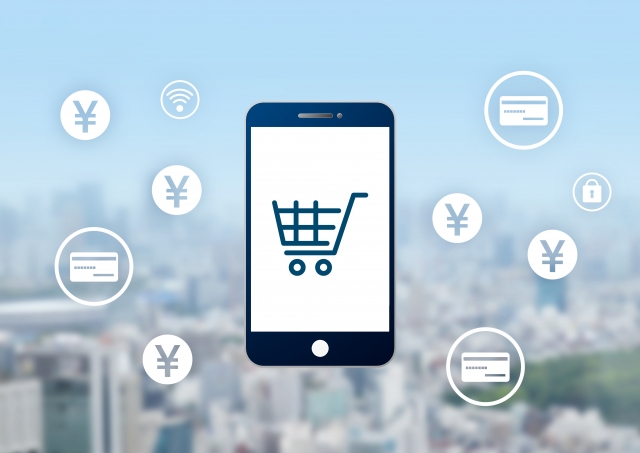
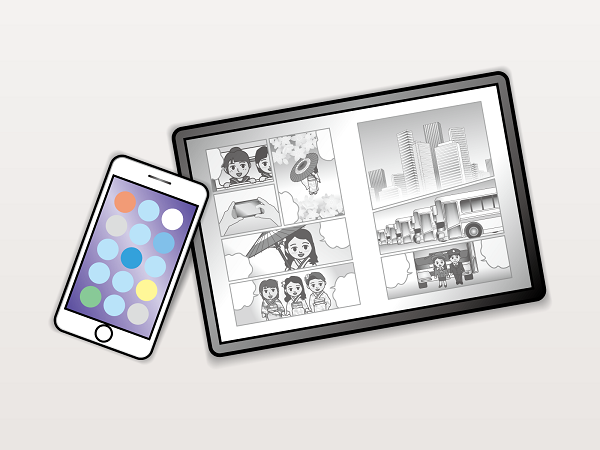








楽天回線が1年間無料で使えて、SPUも+1倍になる神案件なので、私も音声SIMだけ購入しました。
当然、楽天回線対応製品は購入していません。
完全に無料で使いたいので、自前のサブ機、Huawei P20 liteにSIMを挿すことにしたからです。
そして実際に実践し、コジキ仕様にすることができましたので、ここで手順を公開させていただきます。